1、下载Navicat软件包及相应的破解补丁;

2、双击navicat120_premium_cs_x64.exe开始安装,修改安装位置,一般选择安装在非系统盘!
注意:安装完成后,解压破解补丁文件拷贝至navicat安装目录的根目录,打开navicat,可以看到已经安装破解成功!
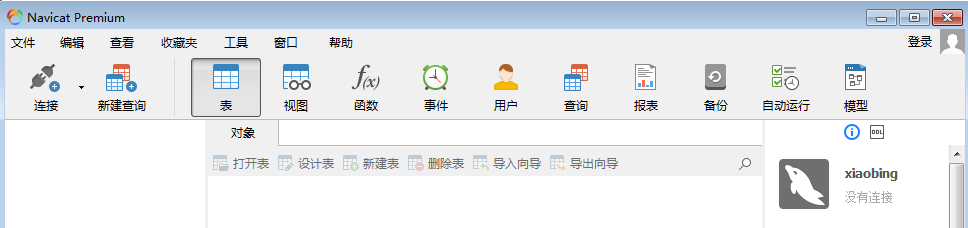
3、navicat连接测试mysql;
打开的界面有五个框需要输入,第一个:connection Name 需要输入的是你新建的连接的的名字,这里我们就命名为‘xiaobing’,Host Name/Ip Address 你需要输入的是你本机的ip地址或者直接输入’localhost’,这里我们选择第二种。 第三个:Port ,输入你安装时候的端口号,一般为默认的3306;第四个和第五个分别为:UserName和Password,意思为你需要输入你数据库名用户名和密码;
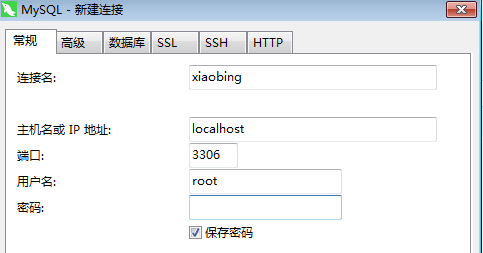
注意:这时候新装的MySQl数据库容易报错:2059-Authentication plugin 'caching_sha2_password' cannot be loaded;
4、更改连接密码;
(1)管理员权限运行命令提示符,登陆MySQL:mysql -u root -p 若密码为空,直接回车即可!

(2)修改账户密码加密规则并更新用户密码
ALTER USER 'root'@'localhost' IDENTIFIED BY 'password' PASSWORD EXPIRE NEVER; #修改加密规则
ALTER USER 'root'@'localhost' IDENTIFIED WITH mysql_native_password BY 'password'; #更新一下用户的密码

(3)刷新权限并重置密码:FLUSH PRIVILEGES; #刷新权限

(4)再重置下密码:alter user 'root'@'localhost' identified by 'xiaobing';

5、重新打开navicat 连接测试mysql数据库;

点击确定,确定即可连接成功!
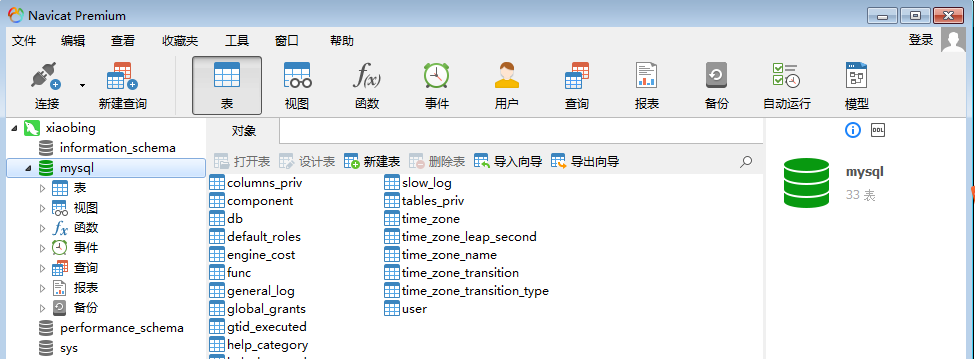
6、扩展Mysql 5.7以上使用上述方法,5.7以下例如5.6使用以下方法;
(1)打开MySQL目录(绿色版--不是安装目录),把my-default.ini文件复制一份得到my.ini文件。打开my.ini文件,在文件的最后添加一行“skip-grant-tables”,保存并关闭文件;
(2)重启MySQL服务;(以管理员身份打开cmd窗口--net stop mysql--net start mysql)
(3)通过cmd行进入MySQL的bin目录,输入“mysql -u root -p”(不输入密码),回车即可进入数据库;
(4)执行“use mysql;”,使用mysql数据库;
(5)执行:update mysql.user set password=password("123456") where user="root";(修改root的密码);
(6)打开MySQL目录下的my.ini文件,删除最后一行的“skip-grant-tables”,保存并关闭文件;
(7)mysql> flush privileges;
(8)mysql> quit;
(9)重新启动MySQL服务器!!(以管理员身份打开cmd窗口--net stop mysql--net start mysql)
(10)在命令行中输入“mysql -u root -p”,然后输入密码即可成功连接数据库。
7、亲测,记录分享,以备后续使用!